Excel တွင် polynomial trend line တစ်ခုထည့်နည်း (ဥပမာနှင့်အတူ)
polynomial trend line သည် variable နှစ်ခုကြားတွင် linear မဟုတ်သော ဆက်နွယ်မှုကို ဖမ်းယူနိုင်သော trend line အမျိုးအစားတစ်ခုဖြစ်သည်။
အောက်ဖော်ပြပါ အဆင့်ဆင့် ဥပမာသည် Excel ရှိ ဒေတာအတွဲတစ်ခုအတွက် ကိန်းဂဏန်းတစ်ခုအတွက် ကိန်းဂဏန်းလမ်းကြောင်းတစ်ခုကို တွက်ချက်နည်းနှင့် အဓိပ္ပာယ်ဖွင့်ဆိုပုံတို့ကို ပြသထားသည်။
အဆင့် 1: ဒေတာကိုဖန်တီးပါ။
ပထမဦးစွာ၊ Excel တွင် အောက်ပါဒေတာအတွဲကို ဖန်တီးကြပါစို့။
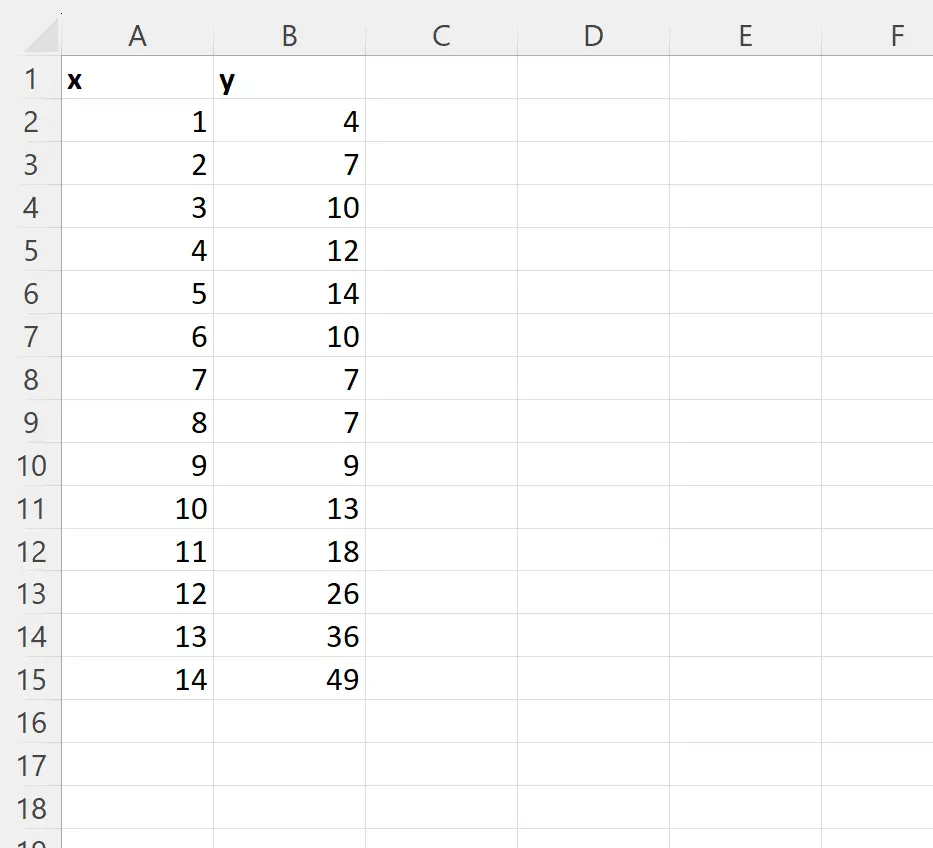
အဆင့် 2- အပိုင်းအစတစ်ခုကို ထည့်သွင်းပါ။
ထို့နောက်၊ ကျွန်ုပ်တို့သည် ကျွန်ုပ်တို့၏ဒေတာအတွဲရှိ variable နှစ်ခုကြားရှိ ဆက်စပ်မှုကို မြင်ယောင်နိုင်ရန် scatterplot တစ်ခုကို ထည့်သွင်းပါမည်။
၎င်းကိုလုပ်ဆောင်ရန်၊ ဆဲလ်အကွာအဝေး A2:B15 ကို မီးမောင်းထိုးပြပါ၊ ထို့နောက် ထိပ်ဖဲကြိုးတစ်လျှောက် ထည့်သွင်းသည့် တက်ဘ်ကို နှိပ်ပါ၊ ထို့နောက် ဇယားများ အုပ်စုရှိ ဖြန့ ်ကျက် အိုင်ကွန်ကို နှိပ်ပါ-

အောက်ပါအချက် cloud သည် အလိုအလျောက် ပေါ်လာလိမ့်မည်-
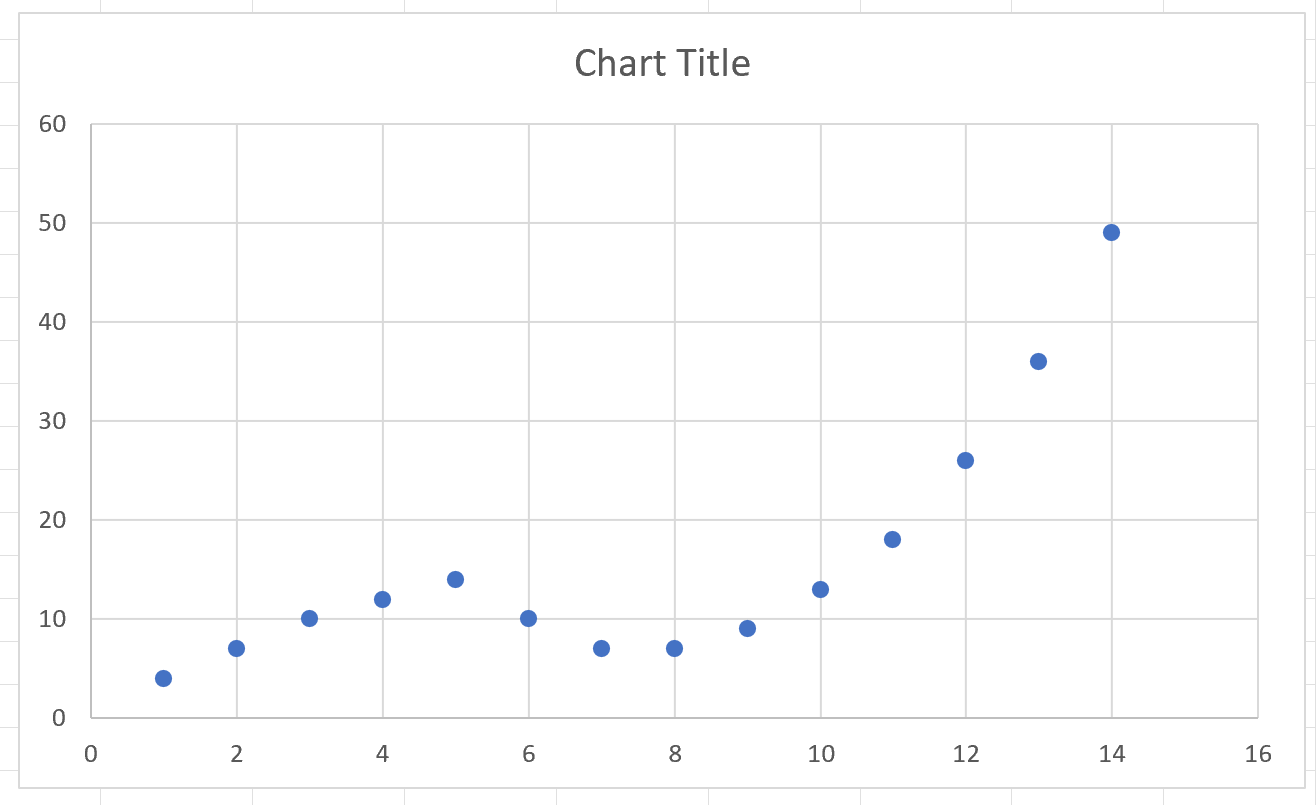
ဂရပ်ကိုကြည့်ရုံဖြင့်၊ ကျွန်ုပ်တို့၏ဒေတာအတွဲရှိ variable နှစ်ခုသည် linear ဆက်နွယ်မှုမရှိကြောင်း ကျွန်ုပ်တို့သိနိုင်သည်။
ထို့ကြောင့်၊ polynomial trend line တစ်ခုသည် variable နှစ်ခုကြားရှိ ဆက်နွယ်မှုကို ပိုမိုကောင်းမွန်စွာ ဖမ်းယူနိုင်မည်ဖြစ်သည်။
အဆင့် 3- Polynomial Trendline တစ်ခုကို ထည့်သွင်းပါ။
ကျွန်ုပ်တို့၏ကြံစည်မှုတွင် ကိန်းဂဏန်းတစ်ခုအား လမ်းကြောင်းသစ်လိုင်းတစ်ခုထည့်သွင်းရန်၊ ၎င်းကို အသက်ဝင်စေရန် ဇယားပေါ်ရှိ မည်သည့်နေရာကိုမဆို နှိပ်ပါ။
ထို့နောက် ညာဘက်အပေါ်ထောင့်ရှိ အစိမ်းရောင်အပေါင်း ဆိုင်းဘုတ်လေးကို နှိပ်ပါ၊ ထို့နောက် Trendline ဘေးရှိ drop-down မြှားကို နှိပ်ပါ၊ ထို့နောက် More options ကို နှိပ်ပါ။
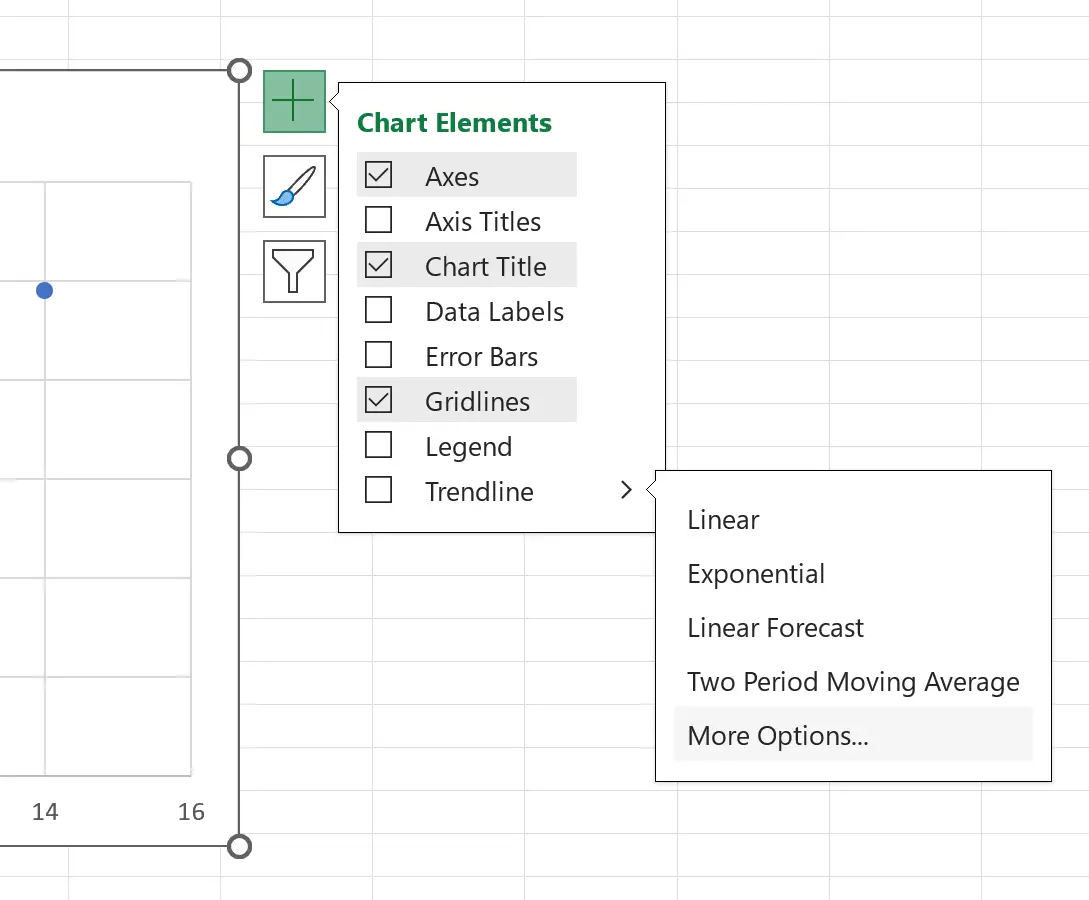
ပေါ်လာသော ဖော်မတ် Trendline အကန့်တွင်၊ Trendline ရွေးချယ်မှုများ အောက်ရှိ Polynomial ကို နှိပ်ပါ၊ ထို့နောက် အမိန့် အတွက် 3 ကို ရိုက်ထည့်ပါ။
နောက်ဆုံးတွင်၊ ဂရပ်ပေါ်ရှိ ညီမျှခြင်းပြရန် ဘေးရှိ အကွက်ကို အမှန်ခြစ်ပါ။
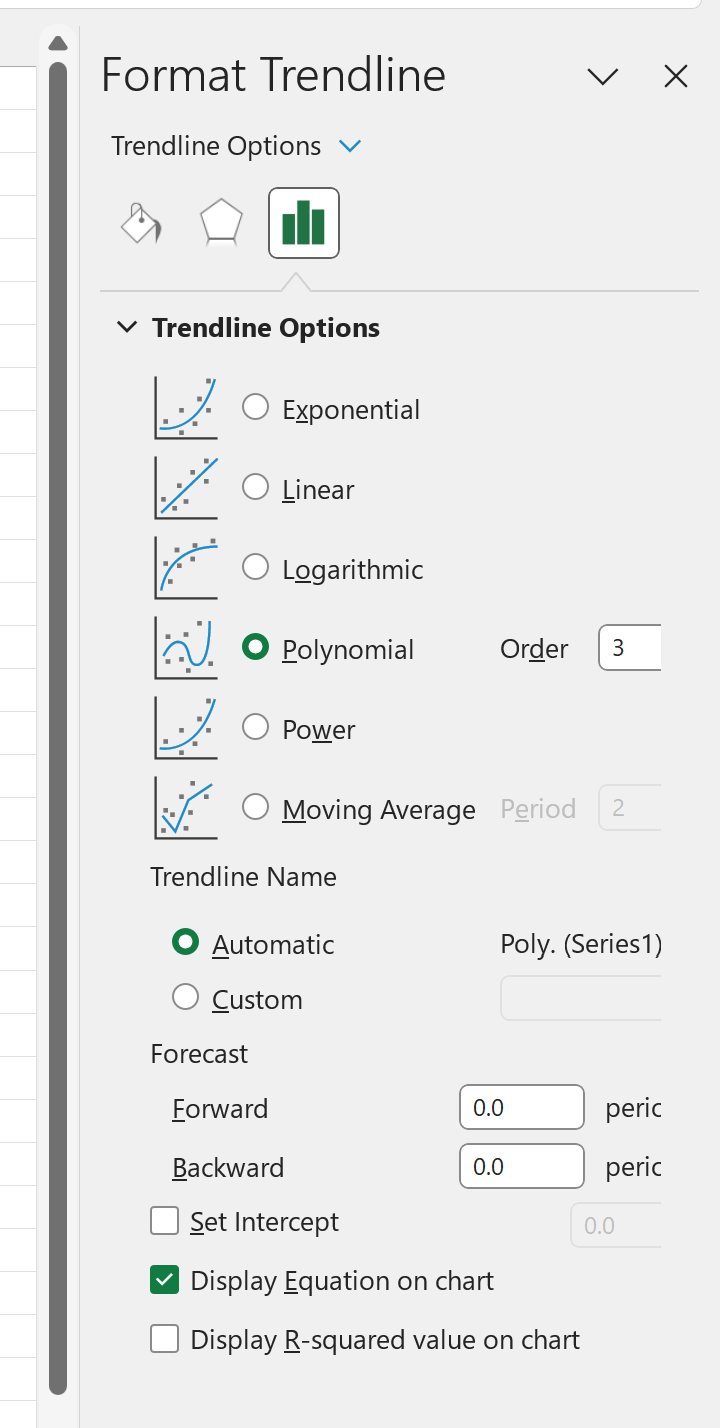
အမှာစာ 3 ၏ polynomial လမ်းကြောင်းသစ်မျဉ်းသည် ဖြန့်ကြဲကွက်ပေါ်တွင် ပေါ်လာလိမ့်မည်-
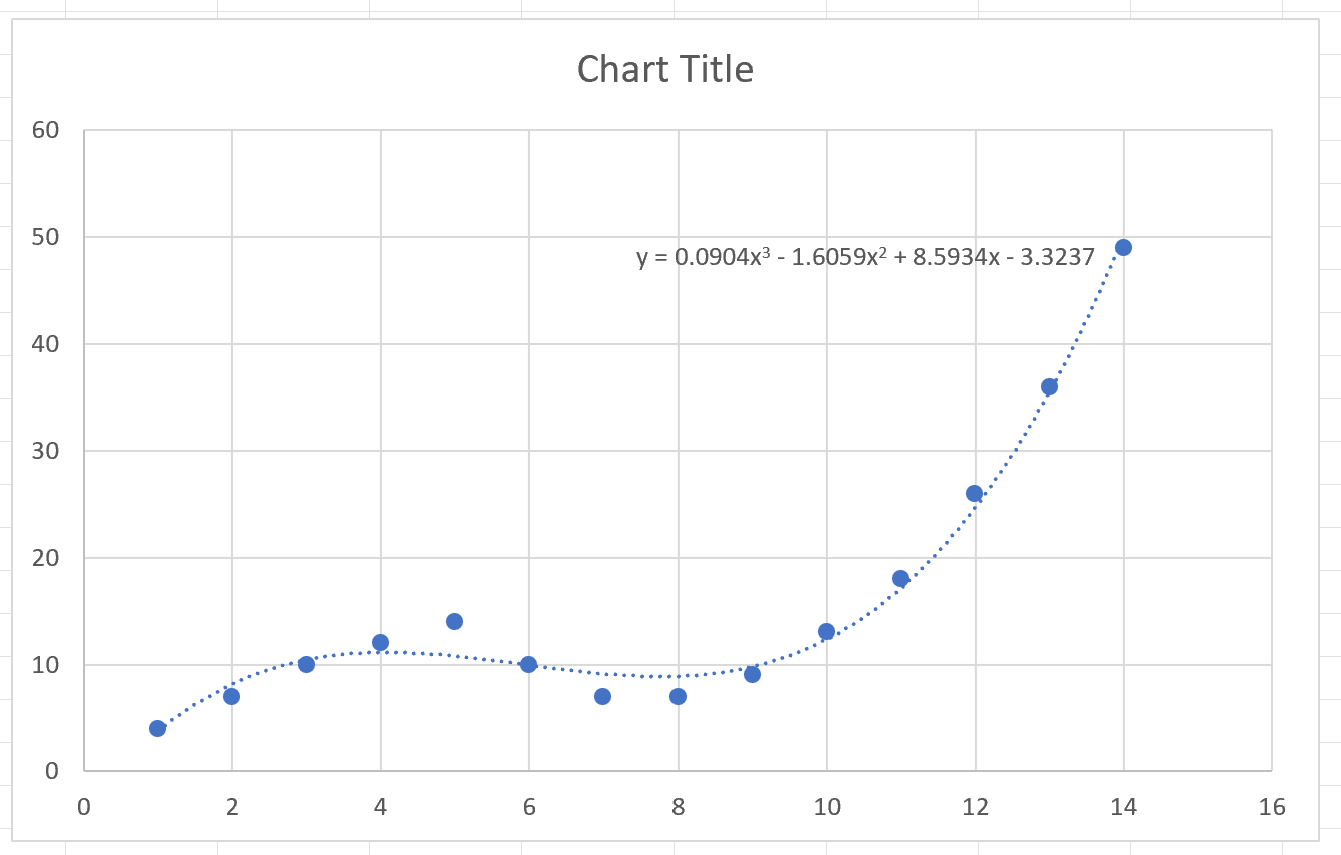
trendline သည် ကျွန်ုပ်တို့၏ dataset ရှိ variable နှစ်ခုကြားရှိ ဆက်ဆံရေးကို ကောင်းမွန်စွာဖမ်းယူနိုင်သည်ကို ကျွန်ုပ်တို့တွေ့မြင်နိုင်ပါသည်။
ဇယားပေါ်တွင် polynomial trend line equation ကိုလည်း တွေ့နိုင်သည်-
y = 0.0904x 3 – 1.6059x 2 + 8.5934x – 3.3237
x ၏တန်ဖိုးကိုပေးသော y ၏မျှော်မှန်းတန်ဖိုးကိုတွက်ချက်ရန် trendline equation ကိုသုံးနိုင်သည်။
ဥပမာ၊ x = 4 ဆိုပါစို့။ မျှော်မှန်းထားသော y တန်ဖိုးသည်-
y = 0.0904(4) 3 – 1.6059(4) 2 + 8.5934(4) – 3.3237 = 11.1411
x သည် 4 ဖြစ်သောအခါ၊ မျှော်လင့်ထားသော y သည် 11.1411 ဖြစ်သည်။
ထပ်လောင်းအရင်းအမြစ်များ
အောက်ဖော်ပြပါ သင်ခန်းစာများသည် Excel တွင် အခြားသော အသုံးများသော အလုပ်များကို မည်သို့လုပ်ဆောင်ရမည်ကို ရှင်းပြသည်-
Excel တွင် Polynomial Regression ကို မည်သို့လုပ်ဆောင်မည်နည်း။
Excel တွင် quadratic regression လုပ်ဆောင်နည်း
Excel တွင် Quadratic Trend Line တစ်ခုထည့်နည်း